电脑出错弹窗提示"找不到kernel32.dll"文件
时间:2025-09-01 | 作者: | 阅读:0电脑出错弹窗提示"找不到kernel32.dll"文件?相信有的同学还不明白,下面由心愿游戏小编为你带来这方面的答案,一起来看看哦!
一、为什么会出现”找不到kernel32.dll“错误?
误删除或损坏:用户误操作、第三方清理工具错误删除。
系统更新失败:Windows更新过程中意外中断导致文件丢失。
软件冲突:某些程序安装时覆盖了旧版本文件,引发兼容性问题。
硬件故障:硬盘坏道可能导致系统文件读取异常。
二、一键修复方案:使用专业DLL修复工具
对于大部分朋友来说,手动修复容易遇到版本不兼容或病毒文件,若担心操作失误,推荐使用「星空运行库修复大师」软件,它能自动检测dll文件状态,一旦发现异常立即修复,全程无需用户干预,是许多用户的首选。
启动星空运行库修复大师后选择“点击扫描”按钮;
等待扫描结束,会检测出你的电脑需要修复的DLL文件,点击“立即修复”即可。
完成后重启电脑,检查弹窗是否消失。
三、手动修复方法
方法1:从其他电脑复制kernel32.dll文件
在一台同版本且运行正常的电脑上,进入目录 C:WindowsSystem32。
找到kernel32.dll文件,右键→属性→详细信息,确认文件版本与问题电脑一致(如10.0.19041.1)。
在问题电脑上,先将原有的kernel32.dll重命名为kernel32.dll.bak(避免直接覆盖引发冲突)。
将正常电脑的kernel32.dll文件通过U盘传输到问题电脑,粘贴至C:WindowsSystem32目录下。
若提示“需要管理员权限”,点击“重试”并输入管理员账户密码或直接以管理员身份运行文件管理器(如Total Commander)。
右键新粘贴的kernel32.dll→属性→安全→编辑,确保“SYSTEM”和“Administrators”组有完全控制权限。
重启电脑,观察错误是否解决。
方法2:系统还原
若上述修复无效,可能是系统核心组件损坏,需通过还原系统。
Win10/11:右键“开始”菜单→“系统”→右侧“系统保护”;
点击“系统还原”→选择“推荐还原”或“选择另一还原点”→下一步。
在列表中选择错误出现前的日期(还原点描述通常包含软件安装/更新记录)。
点击“扫描受影响的程序”,查看还原后会删除的软件(如近期安装的驱动或程序)。
确认后点击“完成”,系统自动重启并还原,耗时约10-30分钟。
若从未手动创建过还原点,可能无法使用此功能。日常建议定期创建还原点(控制面板→系统和安全→系统→系统保护→创建)。
以上是心愿游戏小编为你收集的电脑出错弹窗提示"找不到kernel32.dll"文件?一键修复dll问题,希望有帮到大家,更多相关的文章请关注心愿游戏。
来源:https://www.160.com/article/8305.html
免责声明:文中图文均来自网络,如有侵权请联系删除,心愿游戏发布此文仅为传递信息,不代表心愿游戏认同其观点或证实其描述。
相关文章
更多-

- 笔记本识别不到独立显卡怎么办
- 时间:2026-01-14
-

- 电脑主机声音大嗡嗡响是怎么回事
- 时间:2026-01-13
-

- win11电脑连不上蓝牙怎么办
- 时间:2026-01-12
-

- D盘无法扩展怎么办
- 时间:2026-01-12
-

- 电脑摄像头打开是灰色的有个锁
- 时间:2026-01-09
-

- 笔记本C盘怎么扩大
- 时间:2026-01-09
-

- 不删除d盘怎么给c盘扩容
- 时间:2026-01-09
-

- 鼠标左键不灵敏怎么办
- 时间:2026-01-07
精选合集
更多大家都在玩
大家都在看
更多-

- 合成神龙小游戏推荐
- 时间:2026-01-15
-

- 傻子网名男生两个字霸气(精选100个)
- 时间:2026-01-15
-

- 千年寻仙追杀仇人攻略
- 时间:2026-01-15
-

- 空灵诗篇商店换购教程
- 时间:2026-01-15
-

- 支付宝怎么发送口令红包?支付宝发送口令红包的方法
- 时间:2026-01-15
-

- 玉茗茶骨第4集剧情介绍
- 时间:2026-01-15
-
- 抖音切片是怎么赚钱的?
- 时间:2026-01-15
-

- 好听昵称唯美男生霸气网名(精选100个)
- 时间:2026-01-15

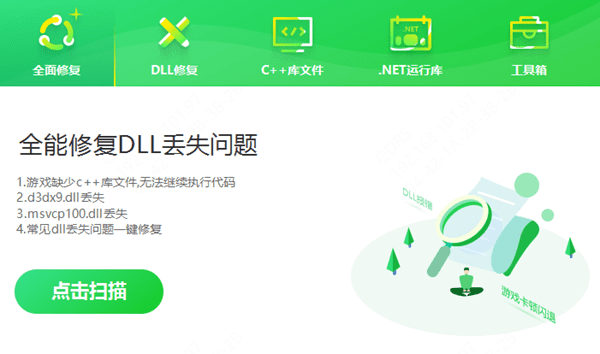
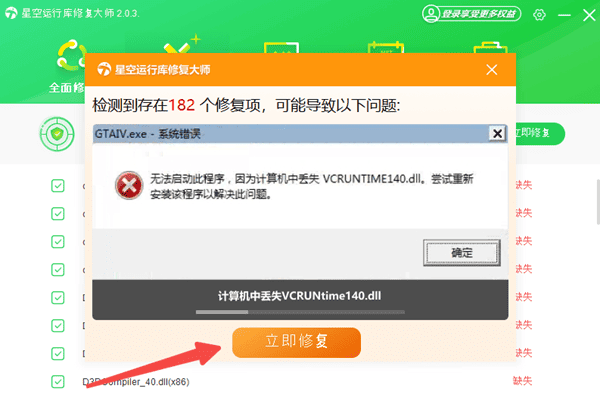

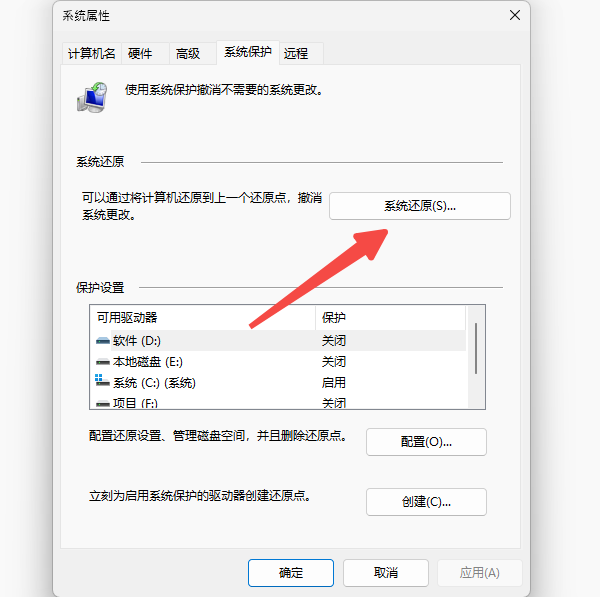


![《这是我的土地》 v1.0.3.19014升级档+未加密补丁[ANOMALY] v1.0.3.19014](https://img.wishdown.com/upload/soft/202601/04/1767522369695a4041041f4.jpg)




![《海港物语》 v1.2.0升级档+未加密补丁[TENOKE] v1.2.0](https://img.wishdown.com/upload/soft/202601/15/176846413069689f02db6a0.jpg)




